ファイルにパスワードを設定する

PowerPointのプレゼンテーションファイルにパスワードを設定することで、ファイルのセキュリティーを高めることができます。
不特定多数がアクセスする環境にファイルを置く必要がある時は、パスワードを設定することで情報の流出を防ぐことができます。
ここでご紹介する方法は、他のOffice製品であるWordやExcelなどでも同様に設定することができます。
PowerPointのファイルにパスワードを設定する
メニューの1[ファイル]タブをクリックします。
![PowerPointのファイルにパスワードを設定するには[ファイル]タブから](https://powerpoint-microsoft.info/wp-content/uploads/006/037_06.png)
2[情報]を選択し、3[プレゼンテーションの保護]をクリックします。
展開されたメニューから4[パスワードを使用して暗号化]をクリックします。
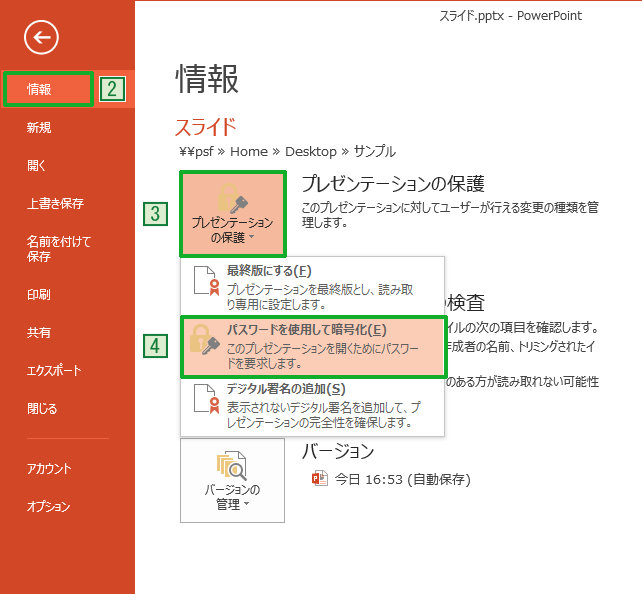
[ドキュメントの暗号化]ダイアログボックスが表示されますので、任意のパスワードを入力します。
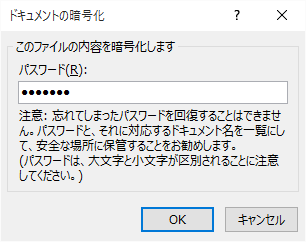
[OK]を押すと今度は[パスワードの確認]ダイアログボックスが表示されますので、同じパスワードをもう一度入力します。
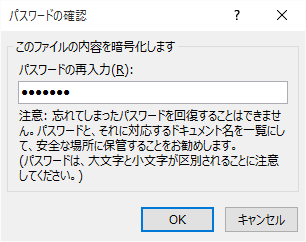
これでファイルは暗号化されました。
PowerPointにパスワードがかかったか確認
確認のために一旦ファイルを閉じて、再び開いてみましょう。
パワーポイントのプレゼンテーションファイルが開く際に、[パスワード]のダイアログボックスが表示されるようになりました。
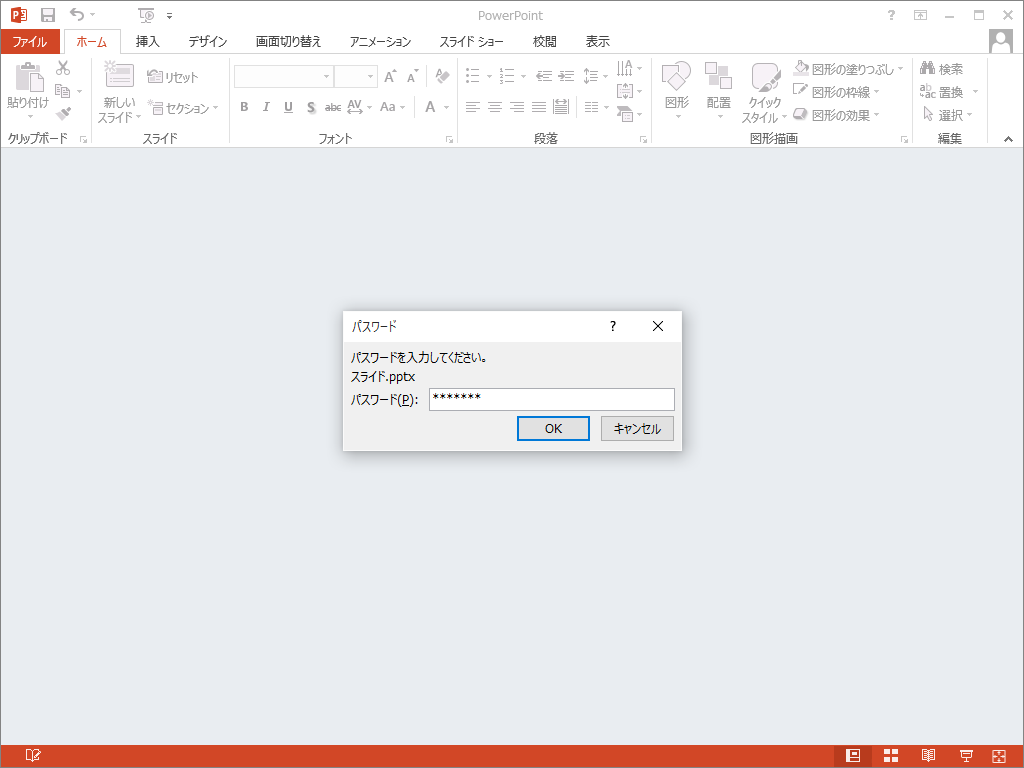
ここに先ほどのパスワードを入力しましょう。
パスワードの入力が間違っていなければ問題なく開けるはずです。
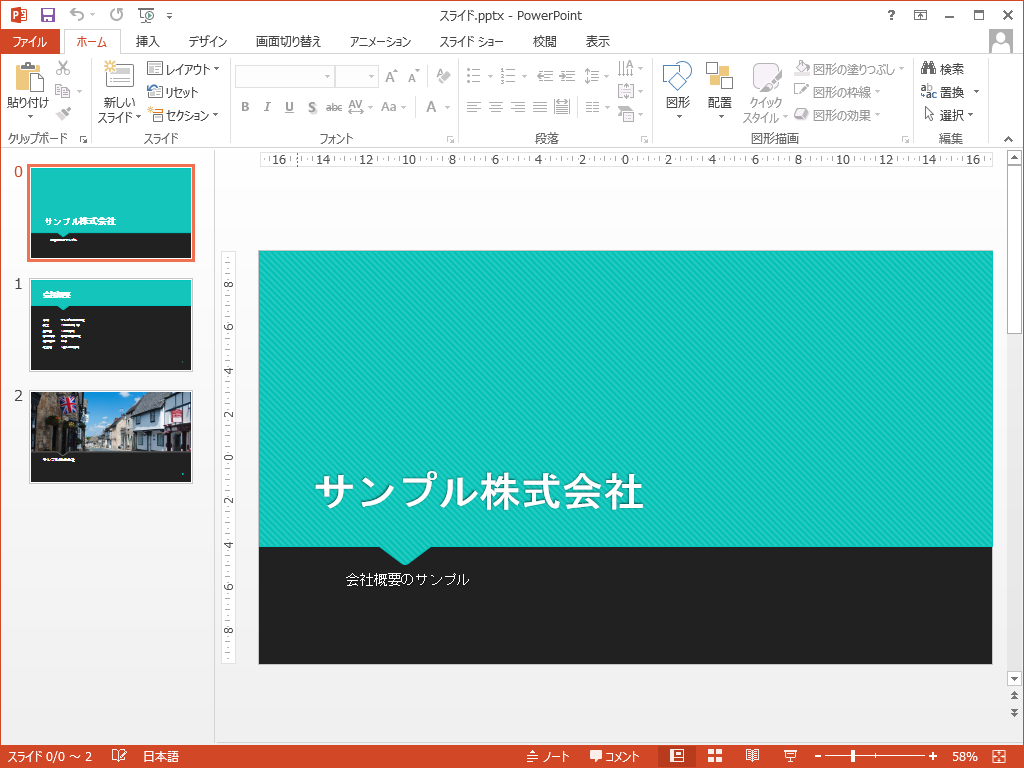
パスワードを設定することでファイルを安全に取り扱うことができるようになります。
ぜひビジネスの現場では積極的に利用したい機能です。


「ファイルにパスワードを設定する」への質問/コメント